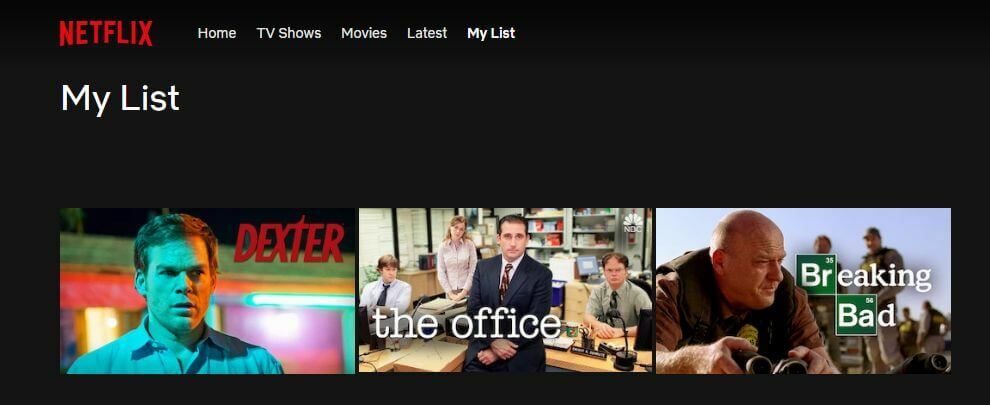Šī programmatūra saglabās jūsu draiveru darbību un darbību, tādējādi pasargājot jūs no izplatītākajām datoru kļūdām un aparatūras kļūmēm. Pārbaudiet visus draiverus, veicot trīs vienkāršas darbības:
- Lejupielādējiet DriverFix (pārbaudīts lejupielādes fails).
- Klikšķis Sāciet skenēšanu atrast visus problemātiskos draiverus.
- Klikšķis Atjaunināt draiverus lai iegūtu jaunas versijas un izvairītos no sistēmas darbības traucējumiem.
- DriverFix ir lejupielādējis 0 lasītāji šomēnes.
Daudzām jaunām ierīcēm, tostarp Sony Smart TV, ir iepriekš instalēta Netflix.
Tas ievērojami atvieglo Netflix lietotnes iestatīšanu un lietošanu, taču jums joprojām ir jāveic dažas darbības.
Ja vēlaties pēc iespējas ātrāk sākt skatīties iecienītākās TV pārraides un filmas savā Sony Smart TV, veiciet tālāk norādītās vienkāršās darbības.
Kā es varu iegūt Netflix savā Sony Smart TV?
Pirmais, kas jums jāzina, ir tas, ka daži Sony Smart televizori nav saderīgi ar Netflix. Saderīgās ierīcēs parasti notiks sertificēšanas process.
Tas nozīmē, ka jums būs oficiāli jāreģistrē Sony Smart TV un Netflix konts.
Atkarībā no modeļa numura Sony Smart TV var iestatīt un savienot ar Netflix dažādos veidos.
Sony Smart TV reģistrācija
- Pārliecinieties, vai televizors ir savienots ar internetu un vai tam ir jaunākais programmaparatūras atjauninājums uzstādītas.
- Nospiediet Mājas pogu uz tālvadības pults.
- Tagad dodieties uz Tīkls un meklējiet Aktivizējiet uzlabotās funkcijas opcija. Atlasiet to, lai iegūtu savu reģistrācijas kods.
- Pierakstiet reģistrācijas kodu, jo tas jums būs vajadzīgs vēlāk.
- Atveriet Interneta pārlūks un dodieties uz Sony izklaides tīkls (bijušais Sony My Essentials).
- Ja jums jau ir konts, piesakieties. Ja tā nav, izveidojiet jaunu.
- Izpildiet ekrānā redzamās darbības, lai reģistrētos, atlasiet savu Sony Smart TV un pēc tam ievadiet reģistrācijas kodu, lai to saistītu ar savu kontu.
Pēc televizora reģistrēšanas jums būs trīs iespējas:
1. Izmantojiet tālvadības pults Netflix pogu

- Ja tālvadības pultī ir Netflix poga, nospiediet to.
- Ja jūs jau esat Netflix dalībnieks, atlasiet Ielogoties. Ja neesat, izveidojiet dalību Netflix oficiālajā vietnē un pēc tam mēģiniet tai piekļūt savā televizorā.
- Tagad ievadiet savu Netflix epasta adrese un paroli.
- Pēc tam atlasiet Ielogoties vai Turpināt un jūsu ierīce tiks savienota ar televizoru.
2. Izmantojiet opciju Video

- Nospiediet tālvadības pults kreiso vai labo pusi, līdz atrodat Video opcija un atlasiet to.
- Tagad atrodiet Netflix un atlasiet to.
- Ja redzat ziņojumu, kas jums to liek reģistrējiet ierīci ar Sony veiciet iepriekš minētā reģistrācijas risinājuma darbības.
- Ja jūs jau esat Netflix dalībnieks, atlasiet Ielogoties. Ja neesat, izveidojiet dalību Netflix oficiālajā vietnē un pēc tam mēģiniet tai piekļūt savā televizorā.
- Izmantojiet kodu, kas tiek parādīts Netflix aktivizācijas lapā (Netflix.com/activate).
- Tagad Sony Smart TV ir savienots ar jūsu Netflix kontu, un jūs varat sākt to lietot.
3. Izmantojiet bezvadu tastatūras tālvadības pulti

- Ja televizorā ir bezvadu tastatūras tālvadības pults, nospiediet Mājas pogu.
- Tagad izvēlieties Visas lietotnes.
- Atrodi Netflix lietotni un nospiediet labi.
- Ja jūs jau esat Netflix dalībnieks, atlasiet Ielogoties. Ja neesat, izveidojiet dalību Netflix oficiālajā vietnē un pēc tam mēģiniet tai piekļūt savā televizorā.
- Ievadiet akreditācijas datus un pēc tam atlasiet Turpināt.
- Tagad jūsu ierīce izveidos savienojumu ar Netflix kontu.
Netflix netiek ielādēts jūsu Sony Smart TV? Pārbaudiet šo rokasgrāmatu, lai problēmu atrisinātu tikai ar pāris darbībām.
Kad esat reģistrējis viedtelevizoru Sony un savienojis to ar Netflix kontu, jums vajadzētu būt iespējai sākt lietot lietotni un bez problēmām skatīties iecienītās filmas.
Ņemiet vērā, ka, lai straumētu videoklipus televizorā, jums būs nepieciešams ātrs interneta savienojums, tāpēc iesakām televizoru tieši savienot ar internetu, izmantojot Ethernet kabeli.
Tādā veidā jūs varat izvairīties no iespējamiem bezvadu savienojuma traucējumiem un lēna ātruma.
Ja jums ir kādi citi jautājumi, droši atstājiet tos komentāru sadaļā zemāk.
LASI ARĪ:
- Kā instalēt vai dzēst lietotnes savā Sony Smart TV
- Jūsu Sony Smart TV lietotnes ir pazudušas? Atgūstiet tos tagad
- Sony Smart TV nereaģē? Pārbaudiet šos risinājumus